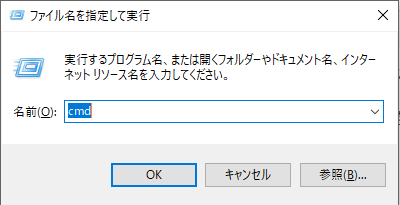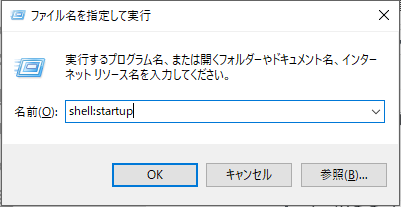Windows10になってからスタートアッププログラムの
設定方法がちょっと面倒になりました。
以前、紹介した方法は
直接スタートアップフォルダにアクセスする方法ですが、
ユーザー名がそれぞれの環境によって異なったりするため、
初心者にはちょっと難しい方法でした。
(過去記事はこちら)
そこで今回は、もっと簡単に2ステップで
スタートアッププログラムが入ったフォルダを開く方法を説明します。
1.Windowsボタン+Rでコマンド画面表示
キーボートにあるWindowsのボタンと、
「R」ボタンを同時に押します。
すると以下のような画面が表示されます。
2.shell:startupと入力する
表示された画面の中に
shell:startupと入力します。
(このままコピペするだけでOKです)
あとはOKボタンをクリックすると
スタートアップのプログラムが入ったフォルダが表示されます。